Forfatter:
Virginia Floyd
Oprettelsesdato:
7 August 2021
Opdateringsdato:
1 Juli 2024
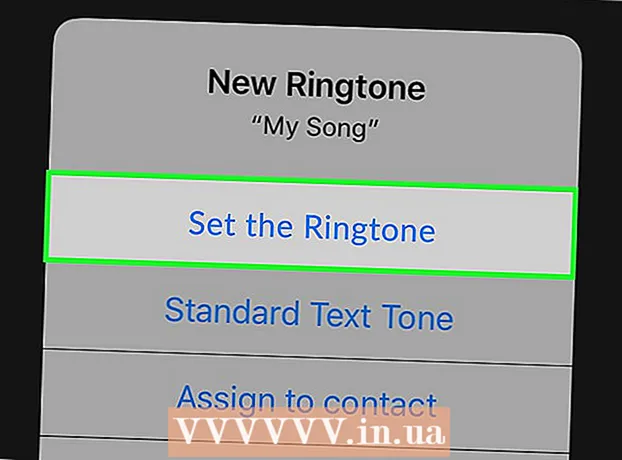
Indhold
- Trin
- Metode 1 af 3: Køb af en ringetone
- Metode 2 af 3: Opret ringetone i iTunes
- Metode 3 af 3: Opret en ringetone i GarageBand
- Tips
- Advarsler
Denne artikel viser dig, hvordan du køber, og hvordan du opretter iPhone -ringetone. Når du køber eller downloader en ringetone, kan du føje den til din iPhone.
Trin
Metode 1 af 3: Køb af en ringetone
 1 Åbn iTunes Store på iPhone. Klik på ikonet, der ligner en hvid stjerne på en lilla baggrund. Det er placeret på et af skrivebordene eller i kontrolrummet.
1 Åbn iTunes Store på iPhone. Klik på ikonet, der ligner en hvid stjerne på en lilla baggrund. Det er placeret på et af skrivebordene eller i kontrolrummet.  2 Klik på Mere. Det er i nederste højre hjørne af skærmen.
2 Klik på Mere. Det er i nederste højre hjørne af skærmen.  3 Tryk på Melodier. Du finder denne mulighed øverst på siden.
3 Tryk på Melodier. Du finder denne mulighed øverst på siden.  4 Find den ringetone, du ønsker. For at gøre dette skal du rulle til den udvalgte side eller trykke på Søg nederst på skærmen og derefter indtaste et kunstnernavn eller en sangtitel for at søge efter en bestemt melodi.
4 Find den ringetone, du ønsker. For at gøre dette skal du rulle til den udvalgte side eller trykke på Søg nederst på skærmen og derefter indtaste et kunstnernavn eller en sangtitel for at søge efter en bestemt melodi.  5 Klik på prisen til højre for ringetonen. Hvis du ledte efter en bestemt ringetone, skal du først trykke på "Ringetoner" øverst på skærmen.
5 Klik på prisen til højre for ringetonen. Hvis du ledte efter en bestemt ringetone, skal du først trykke på "Ringetoner" øverst på skærmen. - Hvis du ikke har konfigureret en betalingsmetode endnu, skal du gøre det nu.
 6 Klik på Paratnår du bliver bedt om det. Det vises nederst i menuen Ny ringetone. Hvis du vil tildele en ringetone til en bestemt kontakt eller funktion, skal du trykke på en af følgende muligheder:
6 Klik på Paratnår du bliver bedt om det. Det vises nederst i menuen Ny ringetone. Hvis du vil tildele en ringetone til en bestemt kontakt eller funktion, skal du trykke på en af følgende muligheder: - Standard ringetone: Den valgte ringetone bliver hovedringetonen for indgående opkald og FaceTime -opkald.
- Standard beskedlyd: Den valgte ringetone er hovedringetonen for indgående tekstbeskeder.
- Tildel at kontakte: En liste over kontakter åbnes, så du kan vælge den kontaktperson, som ringetonen skal tildeles.
 7 Indtast dit Apple ID eller tryk på Touch ID -sensoren. Gør dette, når du bliver bedt om det. Download af ringetonen starter.
7 Indtast dit Apple ID eller tryk på Touch ID -sensoren. Gør dette, når du bliver bedt om det. Download af ringetonen starter.  8 Vent på, at ringetonen downloades til din smartphone. Når dette sker, vises ringetonen på listen over iPhone -ringetoner.
8 Vent på, at ringetonen downloades til din smartphone. Når dette sker, vises ringetonen på listen over iPhone -ringetoner. - For at finde en ny ringetone skal du starte appen Indstillinger, rulle ned og trykke på Lyde, taktile signaler (eller lyde) og derefter trykke på Ringetone.
Metode 2 af 3: Opret ringetone i iTunes
 1 Start iTunes på din computer. Dobbeltklik på ikonet for flerfarvet musiknote. Det er placeret på skrivebordet eller proceslinjen.
1 Start iTunes på din computer. Dobbeltklik på ikonet for flerfarvet musiknote. Det er placeret på skrivebordet eller proceslinjen. - Hvis du ikke har iTunes på din computer, skal du downloade og installere det først.
- Hvis der vises et vindue, der fortæller dig, at iTunes skal opdateres, skal du klikke på Download iTunes, vente på, at iTunes opdateres, og derefter genstarte din computer.
 2 Find den sang, du ønsker. Find dit nummer i en musikbibliotek til en ringetone.
2 Find den sang, du ønsker. Find dit nummer i en musikbibliotek til en ringetone.  3 Afspil sangen. Marker begyndelsen og slutningen af den sektion, der bliver ringetonen.
3 Afspil sangen. Marker begyndelsen og slutningen af den sektion, der bliver ringetonen. - Ringetonens varighed må ikke overstige 30 sekunder.
 4 Vælg en sang. For at gøre dette skal du klikke på det.
4 Vælg en sang. For at gøre dette skal du klikke på det.  5 Klik på Lave om. Det er i øverste venstre side af vinduet. En menu åbnes.
5 Klik på Lave om. Det er i øverste venstre side af vinduet. En menu åbnes.  6 Klik på Sanginformation. Du finder denne mulighed under menuen Skift eller Fil. Et nyt vindue åbnes.
6 Klik på Sanginformation. Du finder denne mulighed under menuen Skift eller Fil. Et nyt vindue åbnes.  7 Klik på fanen Ejendomme. Det er øverst i det nye vindue.
7 Klik på fanen Ejendomme. Det er øverst i det nye vindue.  8 Marker afkrydsningsfelterne ud for "Start" og "Slut". Begge muligheder er i midten af fanen.
8 Marker afkrydsningsfelterne ud for "Start" og "Slut". Begge muligheder er i midten af fanen.  9 Rediger værdierne i felterne Start og Slut. I feltet Startindstilling skal du indtaste starttidspunktet for sangsegmentet, og i feltet End -indstilling skal du indtaste sluttidspunktet for sangsegmentet.
9 Rediger værdierne i felterne Start og Slut. I feltet Startindstilling skal du indtaste starttidspunktet for sangsegmentet, og i feltet End -indstilling skal du indtaste sluttidspunktet for sangsegmentet. - Ringetonen må ikke være længere end 30 sekunder, så sørg for, at tiden mellem værdierne i felterne Start og Slut ikke overstiger 30 sekunder.
 10 Klik på Okay. Du finder denne knap nederst i vinduet.
10 Klik på Okay. Du finder denne knap nederst i vinduet.  11 Vælg en sang. For at gøre dette skal du klikke på det.
11 Vælg en sang. For at gøre dette skal du klikke på det.  12 Åbn menuen Fil og vælg Konvertere. Det er midt i menuen Filer. En menu åbnes.
12 Åbn menuen Fil og vælg Konvertere. Det er midt i menuen Filer. En menu åbnes.  13 Klik på Opret AAC -version. Det er i menuen Konverter. Der oprettes et afsnit af den valgte sang (i henhold til de angivne start- og sluttider for afsnittet). Hvis du ikke kan se indstillingen "Opret AAC -version", skal du først følge disse trin:
13 Klik på Opret AAC -version. Det er i menuen Konverter. Der oprettes et afsnit af den valgte sang (i henhold til de angivne start- og sluttider for afsnittet). Hvis du ikke kan se indstillingen "Opret AAC -version", skal du først følge disse trin: - Klik på Rediger (Windows) eller iTunes (Mac).
- Klik på "Indstillinger".
- Klik på Importindstillinger.
- Klik på Importør> AAC Encoder.
- Klik på OK to gange.
 14 Vælg den ringetone, du har oprettet. For at gøre dette skal du klikke på den (ringetonen er kortere end den originale sang).
14 Vælg den ringetone, du har oprettet. For at gøre dette skal du klikke på den (ringetonen er kortere end den originale sang).  15 Åbn ringetonemappen. For at gøre dette skal du klikke på AAC -filen, klikke på Filer og derefter klikke på Vis i Stifinder (Windows) eller Vis i Finder (Mac).
15 Åbn ringetonemappen. For at gøre dette skal du klikke på AAC -filen, klikke på Filer og derefter klikke på Vis i Stifinder (Windows) eller Vis i Finder (Mac).  16 Skift ringetoneudvidelsen til M4R. På dette tidspunkt er ringetoneudvidelsen M4A - sådanne filer understøttes ikke af iPhone. Følg disse trin for at ændre udvidelsen:
16 Skift ringetoneudvidelsen til M4R. På dette tidspunkt er ringetoneudvidelsen M4A - sådanne filer understøttes ikke af iPhone. Følg disse trin for at ændre udvidelsen: - Windows: Klik på "Vis" øverst i Explorer -vinduet, og markér feltet ud for "Filnavnudvidelser"; højreklik på den oprettede ringetone, vælg "Omdøb" i menuen, og erstat derefter ".m4a" med ".m4r" (for eksempel bliver en fil med navnet "yeet.m4a" til "yeet.m4r"); klik ↵ Indtast > OK.
- Mac: klik på en fil for at vælge den, og klik derefter på den igen for at ændre dens navn; vælg udvidelsen ".m4a" og indtast ".m4r" (f.eks. bliver en fil med navnet "yeet.m4a" til "yeet.m4r"); klik ⏎ Tilbage, og klik derefter på Brug .m4r.
 17 Føj ringetone til iPhone. Åbn iTunes, tilslut din iPhone til din computer ved hjælp af et USB -kabel, og kopier og indsæt derefter ringetonen i sektionen Ringetoner under iPhone -navnet (klik først på iPhone -navnet for at aktivere denne mulighed).
17 Føj ringetone til iPhone. Åbn iTunes, tilslut din iPhone til din computer ved hjælp af et USB -kabel, og kopier og indsæt derefter ringetonen i sektionen Ringetoner under iPhone -navnet (klik først på iPhone -navnet for at aktivere denne mulighed).
Metode 3 af 3: Opret en ringetone i GarageBand
 1 Start GarageBand på iPhone. Klik på ikonet, der ligner en hvid elektrisk guitar på en orange baggrund. Det er placeret på et af skrivebordene eller i kontrolrummet.
1 Start GarageBand på iPhone. Klik på ikonet, der ligner en hvid elektrisk guitar på en orange baggrund. Det er placeret på et af skrivebordene eller i kontrolrummet. - Hvis din smartphone ikke har denne applikation, skal du downloade den fra App Store.
 2 Tryk på +. Det er i øverste højre hjørne af skærmen.
2 Tryk på +. Det er i øverste højre hjørne af skærmen. - Hvis et projekt er åbent i GarageBand, skal du først klikke på knappen Tilbage i øverste venstre hjørne af skærmen.
- Hvis du ser en liste med mapper på skærmen, og der ikke er noget "+" -ikon i øverste højre hjørne, skal du først trykke på Seneste i nederste venstre hjørne af skærmen.
 3 Vælg venligst Lydoptager. Stryg til venstre eller højre for at finde denne mulighed, og tryk derefter på den for at åbne et nyt lydoptagerprojekt.
3 Vælg venligst Lydoptager. Stryg til venstre eller højre for at finde denne mulighed, og tryk derefter på den for at åbne et nyt lydoptagerprojekt.  4 Klik på soundbar -ikonet. Det ligner en række lodrette linjer og er placeret øverst til venstre på skærmen. En vandret bjælke vises på skærmen, som repræsenterer det nye lydspor.
4 Klik på soundbar -ikonet. Det ligner en række lodrette linjer og er placeret øverst til venstre på skærmen. En vandret bjælke vises på skærmen, som repræsenterer det nye lydspor.  5 Tryk på +. Dette ikon er i øverste højre hjørne af skærmen.
5 Tryk på +. Dette ikon er i øverste højre hjørne af skærmen. - Dette ikon er forskelligt fra det store "+" -ikon i nederste venstre hjørne af skærmen.
 6 Klik på Afsnit A. Denne mulighed er i midten af skærmen. Indstillingerne for lydspor åbnes.
6 Klik på Afsnit A. Denne mulighed er i midten af skærmen. Indstillingerne for lydspor åbnes.  7 Skift værdien af indstillingen "Manuel" fra "8" til "30". For at gøre dette skal du klikke på pil opad, der er over "8", indtil "30" vises i tekstfeltet.
7 Skift værdien af indstillingen "Manuel" fra "8" til "30". For at gøre dette skal du klikke på pil opad, der er over "8", indtil "30" vises i tekstfeltet. - Nu vil ringetonens varighed ikke overstige 30 sekunder.
 8 Tryk på Parat. Det er i øverste højre hjørne af skærmen.
8 Tryk på Parat. Det er i øverste højre hjørne af skærmen.  9 Klik på loop -ikonet. Det er i øverste højre side af skærmen. En menu åbnes.
9 Klik på loop -ikonet. Det er i øverste højre side af skærmen. En menu åbnes.  10 Gå til fanen musik. Det er i øverste højre hjørne af menuen.
10 Gå til fanen musik. Det er i øverste højre hjørne af menuen.  11 Træk den ønskede sang til tidslinjen. Tryk på "Sange", og træk derefter den sang, du vil lave en ringetone fra, til bunden af skærmen.
11 Træk den ønskede sang til tidslinjen. Tryk på "Sange", og træk derefter den sang, du vil lave en ringetone fra, til bunden af skærmen. - Sangen skal gemmes på iPhone, ikke kun i dit iCloud -musikbibliotek.
 12 Vælg et afsnit af sangen. Træk det venstre håndtag til fragmentets startpunkt, og træk det højre håndtag til slutpunktet for fragmentet.
12 Vælg et afsnit af sangen. Træk det venstre håndtag til fragmentets startpunkt, og træk det højre håndtag til slutpunktet for fragmentet.  13 Flyt sangen til begyndelsen af nummeret. For at gøre dette skal du trække sangen til venstre, indtil sangens venstre kant berører venstre side af skærmen.
13 Flyt sangen til begyndelsen af nummeret. For at gøre dette skal du trække sangen til venstre, indtil sangens venstre kant berører venstre side af skærmen.  14 Klik på ikonet
14 Klik på ikonet  . Det er i øverste venstre hjørne af skærmen. En menu åbnes.
. Det er i øverste venstre hjørne af skærmen. En menu åbnes.  15 Tryk på Mine sange. Denne indstilling er i menuen. Dette gemmer sangen som et nyt projekt på fanen Seneste.
15 Tryk på Mine sange. Denne indstilling er i menuen. Dette gemmer sangen som et nyt projekt på fanen Seneste.  16 Tryk og hold på sangen i mindst et sekund. Slip hende derefter. En menu åbnes over sangen.
16 Tryk og hold på sangen i mindst et sekund. Slip hende derefter. En menu åbnes over sangen.  17 Klik på Del dette. Denne indstilling er i menuen. En ny menu åbnes.
17 Klik på Del dette. Denne indstilling er i menuen. En ny menu åbnes.  18 Tryk på Ringetone. Det er et klokkeformet ikon midt på skærmen.
18 Tryk på Ringetone. Det er et klokkeformet ikon midt på skærmen. - Hvis der vises en meddelelse om, at sangen skal forkortes, skal du klikke på Fortsæt.
 19 Omdøb sangen. Tryk på tekstboksen Ringetone -navn øverst på skærmen, og indtast derefter et nyt navn i stedet for Min sang.
19 Omdøb sangen. Tryk på tekstboksen Ringetone -navn øverst på skærmen, og indtast derefter et nyt navn i stedet for Min sang.  20 Klik på Eksport. Det er i øverste højre hjørne af skærmen. iPhone tilføjer ringetonen til listen over ringetoner.
20 Klik på Eksport. Det er i øverste højre hjørne af skærmen. iPhone tilføjer ringetonen til listen over ringetoner. - Dette kan tage et par minutter.
 21 Indstil en ny ringetone. For at gøre dette skal du starte programmet "Indstillinger", klikke på "Lyde, taktile signaler", og derefter trykke på den oprettede ringetone i sektionen "Ringetone".
21 Indstil en ny ringetone. For at gøre dette skal du starte programmet "Indstillinger", klikke på "Lyde, taktile signaler", og derefter trykke på den oprettede ringetone i sektionen "Ringetone".
Tips
- Hvis du har købt en ringetone og derefter slettet den fra din iPhone, kan du finde den sådan her: Åbn iTunes Store, og tryk på Mere> Køb> Ringetoner.
Advarsler
- Varigheden af enhver iPhone -ringetone bør ikke overstige 30 sekunder.



